
(更新日: )
ノートパソコンのキーボードが壊れたらどうしますか?
一般的にはメーカーや修理業者に出しますよね。
見積もりが高くて放置しているノートパソコンはありませんか?
自分で直せばパーツ代の2~3千円で済みます。
ノートパソコンのキーボード交換
ノートパソコンのキーボードを自分で交換した際の方法を説明します。
症状としては、ある日突如スペースキーが打てなくなりました。
文字変換の際にスペースキーが無いとけっこうストレスたまるんです。
古いPCなので買替を検討していたところ、キーボドが安く手に入る事を知りやってみる事にしました。
最初にいくつかお断りしておきます。
- メーカーや機種によりやり方に違いがあります。基本的な構造は同じですが、分解の仕方が少しずつ異なります。
- あくまでも自己責任で行って下さい。失敗してパソコンを壊してしまう事もあるという事です。
- 自分は不器用で機械いじりが大の苦手だと言う方はやらない事。簡単だとはいっても、多少の器用さは必要です。
- 保証期間内のPCは自分で手を加えた時点で、全ての補償が失われます。このような比較的新しいPCなら自分で手を出さずに面倒でもメーカーへ依頼しましょう。
こんな方におすすめ
キーボードが壊れたまま放置している古いノートパソコンがある。
パソコンを買換える前にダメ元で修理出来るかチャレンジしてみたい。
交換手順
ここで説明しているのは、dyanbookT451というモデルでの交換手順になります。
メーカーやモデルによってキーボードの細かな取り外し方法には違いがあります。
ただし、基本的な構造は概ね同じなので参考にはなると思います。
ポイントは、ボディーとキーボードをいかに分離させるかという所です。
簡単な物なら一切ネジがなく、キーボード周囲の爪だけでひっかけているという場合もあります。
まずはじめに
交換用キーボードの用意
まず初めに交換用のキーボードが手に入らなければ話になりません。
ある程度はネット上で検索すれば見つかると思います。「交換用キーボード」などのキーワードで探してみてください。
もちろん自分のPCに適合するかどうか、しっかり型番を確認してくださいね。

必要な工具
PCや電子機器の分解には精密ドライバーは必須です。
一般的なドライバーでは先端のサイズが大きすぎてネジが回せません。
サイズの合わないドライバーで無理に回すとネジ頭がつぶれ、外す事が出来なくなるのでやめましょう。
精密ドライバーはホームセンターやネットでも簡単に手に入り、値段も500~1000円くらいです。
出番は少ないかもしれませんが、一つ持っておけば何かの役に立つともいます。
精密ドライバーはいくつかのサイズがケースに入ったセットで販売されています。

バッテリーを外す
PCに限らず電子機器などの分解は必ず電源を断ってから行って下さい。電源コードがある物は必ず抜く事。

交換
交換手順1
バッテリーを外した所にある小さいネジ1本をドライバーで外します。
このネジは表側の化粧パネルを固定している物です。
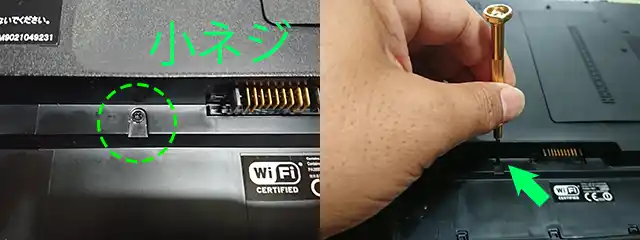
交換手順2
キーボードの上にある化粧パネルを取り外します。
キーボードと化粧パネルの隙間に先の細いものを差し込んで、ゆっくり浮かせるように持ち上げていきます。
それほど抵抗もなく簡単に外れると思います。

交換手順3
キーボードを固定しているネジを外します。
左右に1本ずつ、間に2本の計4本で固定されています。

ネジを外せばこのような感じです。

交換手順4
キーボード全体を斜めに持ち上げます。

持ち上げたまま前に引き抜きます。
このように爪が抜ければそこでOKです。

そのままキーボードの上側を自分に向かって180℃反転させます。(裏向けにする)
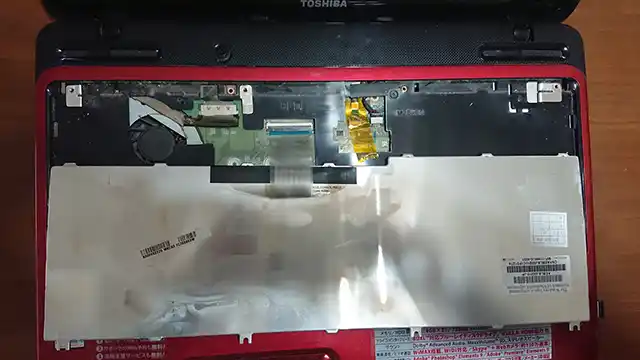
交換手順5
ケーブルはコネクター側で抜け防止のロックがかかっているので、写真図の部分を動かしてロックを解除します。
フラットケーブルをコネクターから抜きます。
フラットケーブルの固定方式には他の方法もあるので注意して下さい。

交換手順6
新しいキーボードを取り付けます。
取外しの逆の手順で行って下さい。
汚れがある場合は軽くホコリを吹き飛ばしておくのもいいでしょう。
※水ぶきは厳禁です

これで無事にキーボード交換作業は終了です。お疲れ様でした。
コネクターさえきちんと接続していればトラブはまず無いとおもいます。
ちなみにキーボードがなぜ白くなったのか。
それはイメージチェンジしようという考えではなく、白の方が値段が安かったからです。























